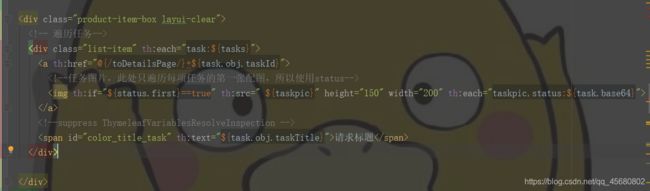springboot校园交友网站1.0(Springboot+Mybatis+thymeleaf+人脸识别+语音助手+百度地图)
文章目录
- 涉及技术
- 数据库设计
- 前端搭建
- 后端实现
-
- 项目重点实现
-
- 搜索栏(模糊查询)
- 首页发布请求遍历
- 分类跳转
- 项目难点
- 接口调用(人脸识别+语音识别+百度地图API)
-
- 人脸识别
- 语音识别
- 百度地图API
- 项目后续跟进(尽全力跟进,但不一定成,哈哈)
- 项目百度云链接
涉及技术
- 前端:以HTML+CSS+JS为基础,以LayUI为前端框架
- 后端:JAVA为语言基础,Springboot为后端框架,整合Mybatis替代了传统的JDBC模式,数据库是用的Mysql,模板引擎使用了Springboot推荐的Thymeleaf
数据库设计
项目的数据库设计改动过几次,以下是最终版本
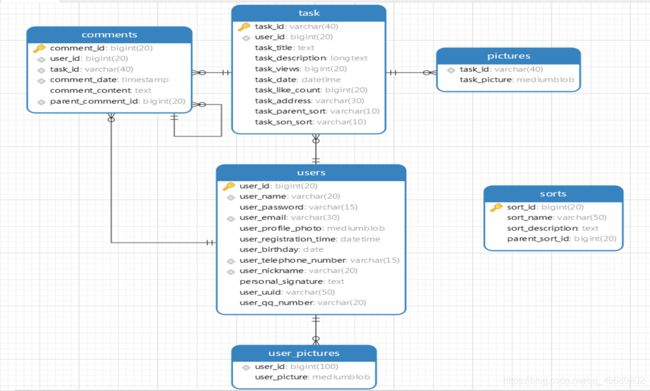
表与表的关联性还是很强的,这里提一点,就是当一开始的测试数据不完整或者添加了太多不必要的数据时,可能涉及数据库的数据全部删除的再重添加,你可以选择使用触发器,或者使用以下的方式:
如果你是使用的SQLyog,那么你可以打开SQLyog点击上方的数据库,然后点击备份与导出,然后点击“以SQL转储文件备份数据库”,然后你可以在弹出框中选择“仅结构”,即可导出数据库的SQL脚本,再删除数据库,再运行脚本创建数据库(个人学习记录,哈哈)

前端搭建
前端的搭建我主要采用的是LayUI框架(好用!),这里就不多说,大家可以去官网学习学习,里面的各类组件都是直接可以使用的,官网链接如下:
LayUI框架
除此之外,注意些常见问题
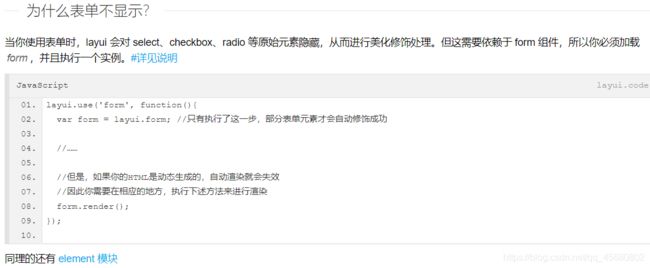
注意在你的js最外面加上如下代码

其他相关问题 --> LayUI社区
后端实现
项目使用的是MVC设计模式(这里盗图了,具体在哪里看到的,忘记了,对不住了,兄弟),用户通过点击,发送请求,再通过控制层实现对持久层的调用,再交还数据给控制层,通过Thymeleaf模板嵌套至前端中,进行实时渲染,同时用户得到响应
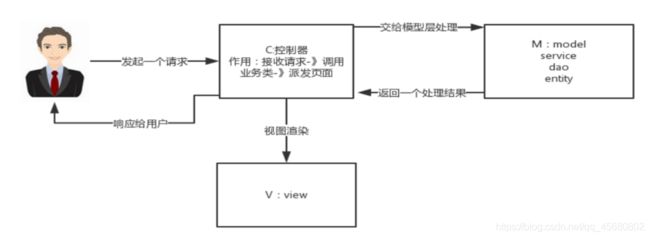
通过maven创建JavaWeb项目,解决导入依赖的jar造成的不必要的冲突,在框架上,我们使用了SpringBoot,简化了繁琐的配置,我们整合了MyBatis,通过xml配置对数据库的数据进行映射,从而实现对数据库的操控,使用Druid数据源,可以有效监控并合理分配对数据库的连接
项目重点实现
搜索栏(模糊查询)
首页发布请求遍历
分类跳转
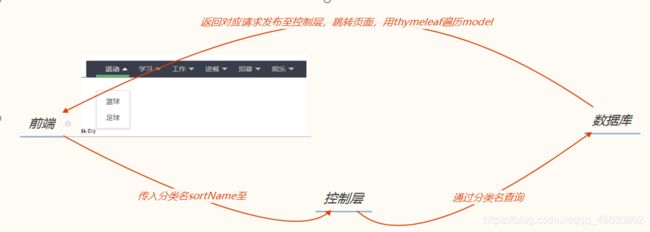
虽然都是概要图,但是我在最后配了项目百度云,你可以对比代码阅读,理解更加深刻
项目难点
图片是使用base64的格式存入数据库中(每个任务可以配多张图片)
like this:
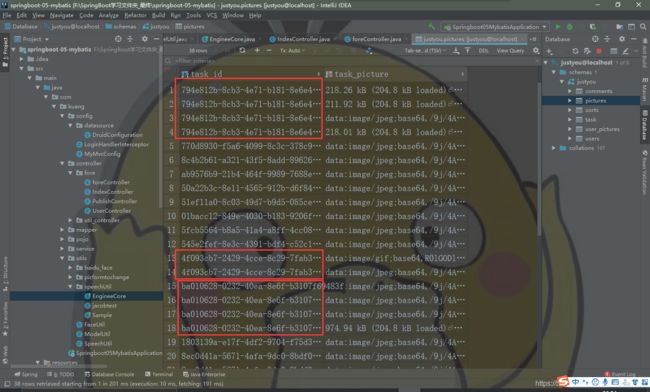
每个任务除了可以配图以外,还有其他很多属性,比如任务时间,任务地点等(都可以在上面的数据库设计中看到,对应task表),当我们想将任务配图像其他属性一样(比如任务时间,任务地点等)在前端通过thymeleaf中的th:each遍历出来时,才发现,任务配图和任务不是一张表(也就是 "pictures"表和 "task"表是分开的,只是通过task_id这个外键关联),所以在控制层中写了一个模型工具类(ModelUtil)
package com.kuang.utils;
import lombok.Data;
import java.util.List;
/**
* @author HP
*/
@Data
public class ModelUtil<T> {
/**模型对象*/
private T obj;
/**模型对象中图片base64数据集合 指上传多张图片*/
private List<String> base64;
}
然后在控制层中的代码如下:
/**
* @return 首页
*/
@RequestMapping(value = "/index", method = RequestMethod.GET, produces = "application/json;charset=utf-8")
public String toMainPage(Model model){
//导航栏 大小分类
int parent_sort_id = 0;
Collection<Sorts> sorts = indexService.getAll(parent_sort_id);
model.addAttribute("sorts",sorts);
Collection<Sorts> smallsorts = indexService.getAllSmallSorts(parent_sort_id);
model.addAttribute("smallsorts",smallsorts);
//发布的任务
List<ModelUtil> m = new ArrayList<>();
List<Task> tasks = indexService.getTaskAll();
tasks.forEach(t -> {
ModelUtil<Task> modelUtil = new ModelUtil<>();
List<TaskPictures> taskPictures = indexService.getAllTaskPictures(t.getTaskId());
List<String> bases = new ArrayList<>();
taskPictures.forEach(p -> bases.add(new String(p.getTaskPicture(), StandardCharsets.UTF_8)));
modelUtil.setObj(t);
modelUtil.setBase64(bases);
m.add(modelUtil);
});
model.addAttribute("tasks", m);
return "fore/index";
}
接口调用(人脸识别+语音识别+百度地图API)
人脸识别
这一方面我在博客里多次提到过了,具体实现大家可以去看看我的java学生管理系统(百度人脸识别 + Swing + mysql + 邮件发送 )
里面涉及到了百度AI从注册到对单个参数的提取,可以帮助你实现人脸识别,在这次项目中唯一不同的是,我是通过H5打开的摄像头,而链接中因为用的是Swing,所以我当时采用的是opencv打开摄像头来实时监测人脸(它自带算法可以监测到人脸),下面附上H5打开摄像头的代码和一张比较重要的关系图
<html lang="en" xmlns:th="http://www.thymeleaf.org">
<head>
<meta charset="UTF-8">
<meta name="viewport" content="width=device-width, initial-scale=1.0">
<meta http-equiv="X-UA-Compatible" content="ie=edge">
<title>人脸识别title>
head>
<script src="https://code.jquery.com/jquery-3.3.1.min.js">script>
<style>
#video {
position: absolute;
right: 0;
top: 0;
margin: -100px -240px auto;
}
#img {
position: absolute;
left: 0;
top: 0;
}
.auto {
position: absolute;
left: 50%;
top: 50%;
height: 320px;
margin-top: -160px;
}
button {
cursor: pointer;
margin: 0 auto;
border: 1px solid #f0f0f0;
background: #5CACEE;
color: #FFF;
width: 100px;
height: 36px;
line-height: 36px;
border-radius: 8px;
text-align: center;
/*禁止选择*/
-webkit-touch-callout: none;
/* iOS Safari */
-webkit-user-select: none;
/* Chrome/Safari/Opera */
-khtml-user-select: none;
/* Konqueror */
-moz-user-select: none;
/* Firefox */
-ms-user-select: none;
/* Internet Explorer/Edge */
user-select: none;
/* Non-prefixed version, currently not supported by any browser */
}
style>
<body background="/static/img/face_bg.png">
<div class="auto">
<video id="video" width="480" height="320" autoplay>video>
<canvas id="canvas" width="480" height="320" style="display: none;">canvas>
<div>
<button id="capture" onclick="alert('请将正脸置于摄像头前');" style="display: none;">button>
div>
div>
<script>
var file, stream;
//访问用户媒体设备的兼容方法
function getUserMedia(constraints, success, error) {
if (navigator.mediaDevices.getUserMedia) {
//最新的标准API
navigator.mediaDevices.getUserMedia(constraints).then(success).catch(error);
} else if (navigator.webkitGetUserMedia) {
//webkit核心浏览器
navigator.webkitGetUserMedia(constraints, success, error)
} else if (navigator.mozGetUserMedia) {
//firfox浏览器
navigator.mozGetUserMedia(constraints, success, error);
} else if (navigator.getUserMedia) {
//旧版API
navigator.getUserMedia(constraints, success, error);
}
}
let video = document.getElementById('video');
let canvas = document.getElementById('canvas');
let context = canvas.getContext('2d');
function success(stream) {
//兼容webkit核心浏览器
let CompatibleURL = window.URL || window.webkitURL;
//将视频流设置为video元素的源
console.log(stream);
stream = stream;
//video.src = CompatibleURL.createObjectURL(stream);
video.srcObject = stream;
video.play();
}
function error(error) {
console.log(`访问用户媒体设备失败${error.name}, ${error.message}`);
}
if (navigator.mediaDevices.getUserMedia || navigator.getUserMedia || navigator.webkitGetUserMedia || navigator.mozGetUserMedia) {
//调用用户媒体设备, 访问摄像头
getUserMedia({ video: { width: 480, height: 320 } }, success, error);
} else {
alert('不支持访问用户媒体');
}
// 获取base64图片链接
document.getElementById('capture').addEventListener('click', function () {
context.drawImage(video, 0, 0, 480, 320);
// 获取图片base64链接
var image_js = canvas.toDataURL('image/png');
console.log(image_js);
//ajax传输图片至后端
$.ajax({
async: false,
type: "post",
url: "/login/receiveData",
data: { 'base64': JSON.stringify(image_js) },
dataType: "json",
mimeType: "multipart/form-data",
success: function (data) {
alert(data.msg);
location.reload();
if (data.success) {
location.href = "/index";
$(".msg").stop(true, true).animate({
opacity: 1
}, 550, function () {
$(".msg").animate({
opacity: 0
}, 1500, function () {
location.href = "/index";
});
});
} else {
location.href = "/user/toLogin";
}
},
error: function (data) {
}
})
});
// 两秒后模拟点击
setTimeout(function () {
// IE
if (document.all) {
document.getElementById("capture").click();
}
// 其它浏览器
else {
var e = document.createEvent("MouseEvents");
e.initEvent("click", true, true);
document.getElementById("capture").dispatchEvent(e);
}
}, 2000);
script>
body>
html>
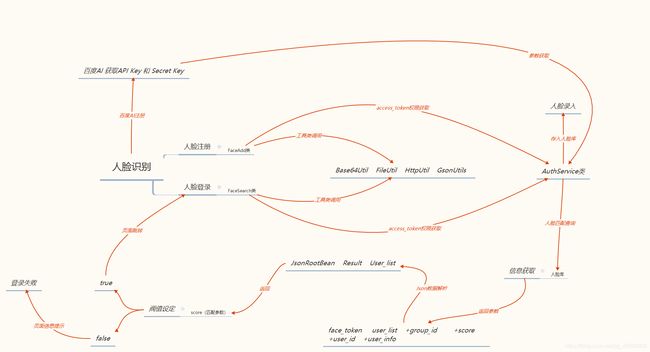
展示效果:这是人脸注册的,和人脸登录页面基本一样(注册成功后跳转登录页,人脸登录后跳首页)

语音识别
其实语音播报这块,我之前也发过博客,主要是利用语音播报(文字转语音)和实时录音并上传百度AI(语音转文字),就这两项即可实现简单的人机对话,大家可以移步至:
java+百度语音识别(语音助手)
而这次项目只是在首页加了一个小按钮,供用户点击,再将点击事件通过ajax传到后端的控制层,控制层再和持久层交互,这样实现语音操作数据库,当然你也可以加个工具类,通过语音播报的形式,实现人机对话(此时就有小伙伴要问了,你这不智能啊!还要手点,辣鸡!这个嘛,后面还在学习语音唤醒,敬请期待)
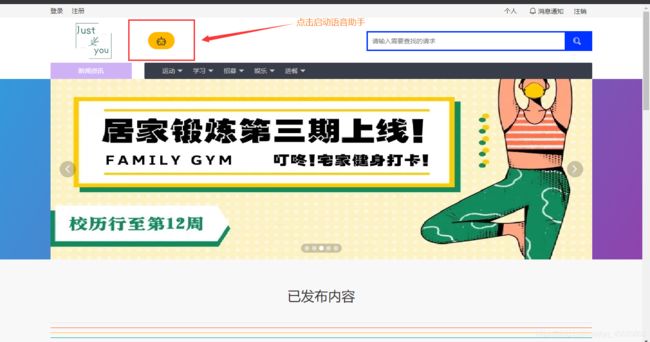
以下是上图页面中关于语音助手的js(“Tiko”是上图黄色机器人按钮button的id,回调函数中主要是写的跳转到的对应分类页面,也就是我上面说的调用持久层的给予用户的响应)

总览关系图:(上传百度AI平台这块和人脸识别步骤基本一致,你可以多看看人脸识别是如何实现的)
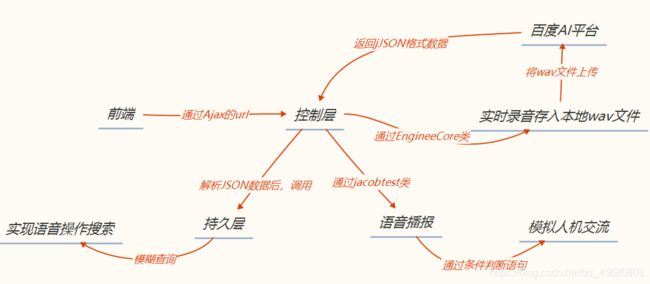
控制层的代码涉及语音的比较广,我后面直接给项目代码,就不单独写出来了
百度地图API
这块调用我也只是小有涉及,不多但确实对我的项目有帮助,提升了用户体验
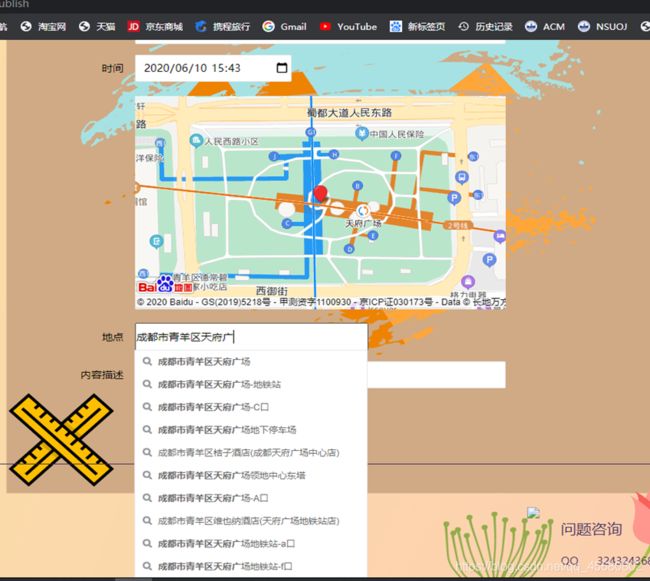
这块确实不难,我就不细说了,具体参看它的官网 --> 百度地图开放平台官网示例
这些示例都很好用,基本拿来即用,只是有一点很不好就是在定位方面,百度地图没法让我们准确定位到自己的位置,只能定位到城市级别的水平,我参看了其他几个地图开发平台好像都是这样
项目后续跟进(尽全力跟进,但不一定成,哈哈)
- 会加入语音唤醒,这样就不用点击按钮
- 加入消息通知(应该是通过消息队列)
- 设置会员等级,加入支付功能(支付即可成为会员,你懂的)
- 美化UI
项目百度云链接
分享给小伙伴们,希望能帮到你,共同努力!一起进步!(安装方式和相关配置都在链接中)
链接:https://pan.baidu.com/s/1sCaZIzTnGDJwgCrZeVog3Q
提取码:wbpe